Как изменить способ отображения результатов поиска в SharePoint Server
ОБЛАСТЬ ПРИМЕНЕНИЯ: 2013
2013  2016
2016  2019
2019  Subscription Edition
Subscription Edition  SharePoint в Microsoft 365
SharePoint в Microsoft 365
SharePoint Server и SharePoint в Microsoft 365 включают множество функций поиска по умолчанию, которые помогают пользователям находить то, что они ищут. Однако, у вас может возникнуть необходимость отображения результатов определенным образом, например, вывода только сведений, касающихся вашей компании или деятельности.
В этой серии объясняется, как настроить способ отображения результатов поиска в классическом интерфейсе поиска. Чтобы объяснить эти концепции отображения, мы будем использовать примеры из внутреннего списка публикаций Майкрософт, часто используемого среди специалистов по публикации содержимого Майкрософт.
Как известно, корпорация Майкрософт публикует тысячи статей в TechNet, MSDN и Office.com. Для упрощения процесса публикации используется несколько списков SharePoint. Каждому элементу списка соответствует статья или файл мультимедиа. Чтобы быстро найти сведения об элементе списка, мы настроили центр поиска, который выполняет поиск по всем спискам.
В этой серии показано, как изменить способ отображения результатов поиска из этого...
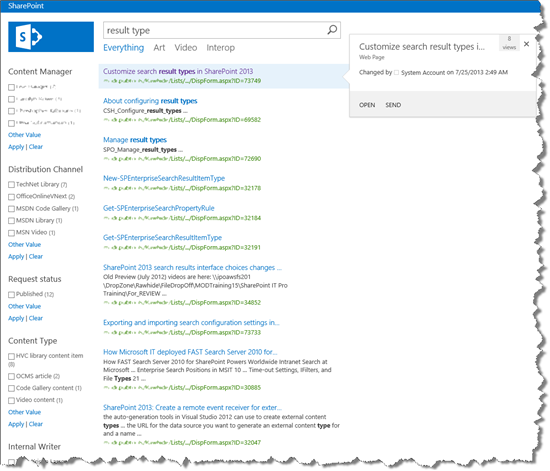
следующим образом:
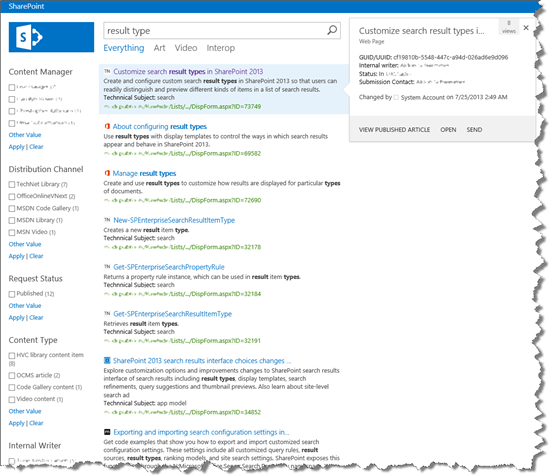
В этой серии мы рассмотрим:
Основные сведения о том, как результаты поиска отображаются в SharePoint Server
Общие сведения о работе шаблонов отображения элементов и выделения попаданий в SharePoint Server
Добавление настраиваемого действия на панель наведении указателя мыши в SharePoint Server
Изменение текста, отображаемого в веб-части поля поиска в SharePoint Server
Изменение порядка отображения результатов поиска в SharePoint Server
Кратко о том, как работает поиск
Если вы не знакомы с тем, как работает поиск, вот высокоуровневое представление, которое может быть полезно для этой серии.
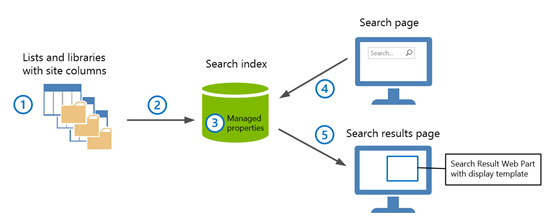
Контент хранится в списках и библиотеках. В столбцах сайта хранятся значения, или информация, касательно каждого элемента списка или библиотеки.
Когда выполняется обход списков и библиотек, столбцы сайта и их значения добавляются в индекс поиска.
В индексе поиска столбцы сайта "преобразуются" в управляемые свойства. Значения столбцов сайта "преобразуются" в значения управляемых свойств.
На странице поиска пользователь вводит запрос в веб-части поля поиска. Запрос отправляется в индекс поиска.
Затем результаты поиска отправляются из индекса поиска на страницу результатов поиска и отображаются в веб-части результатов поиска. Эта веб-часть использует шаблоны отображения, определяющие, какие значения управляемых свойств следует отображать.
Вот как понять это представление высокого уровня в контексте внутреннего центра поиска Майкрософт.
Редактор Майкрософт создает элемент списка для будущей статьи. В столбцах сайта Название, Краткое содержание и Специальная тема хранятся значения, или информация о статье.
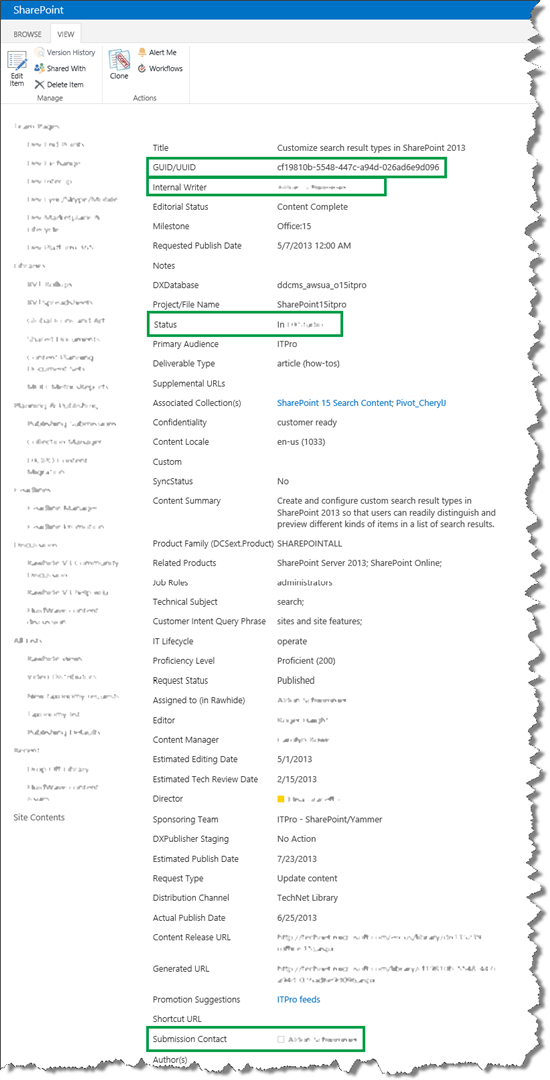
Список помечен для непрерывного обхода. Это значит, что обход списка будет выполняться через установленный промежуток времени, например, каждую минуту.
Расписание обхода контента отображается в разделе Параметры списка параметров>каталога.
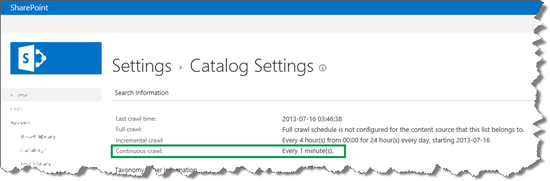
Вразделе Схема поискапараметров> сайта можно найти управляемые свойства.
В этом сценарии имеется управляемое свойство с именем ContentSummaryOWSMTXT и другое свойство с именем owstaxIdTechnicalSubject. Они представляют столбцы сайта Содержание иСпециальная тема. Дополнительные сведения о преобразовании столбцов сайта в управляемые свойства см. в разделе От столбца сайта к управляемому свойству.
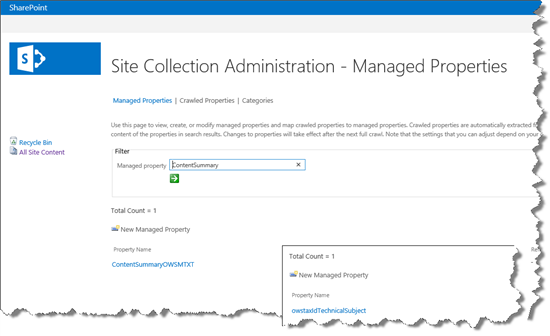
На странице поиска пользователь вводит запрос (например, настройка результатов поиска).
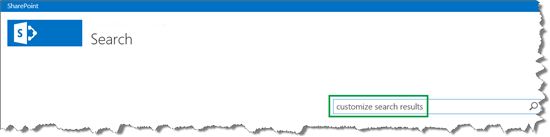
На странице результатов поиска результаты поиска отображаются в веб-части "Результаты поиска". Веб-часть использует шаблоны отображения, указывающие, что значения из управляемых свойств ContentSummaryOWSMTXT и owstaxIdTechnicalSubject должны отображаться в результатах поиска (шаблоны отображения также указывают многое другое, но сейчас давайте просто сосредоточимся на значениях этих двух управляемых свойств). Второй результат поиска — это элемент списка, созданный на шаге 1. Мы видим, что значения управляемых свойств ContentSummaryOWSMTXT и owstaxIdTechnicalSubject отображаются в результатах поиска.
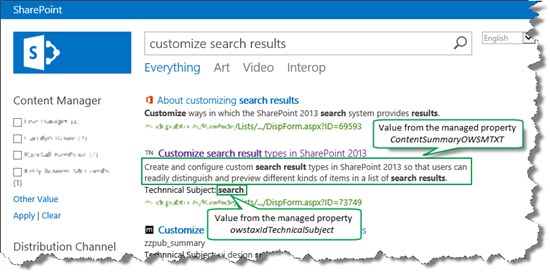
Рядом с каждым результатом поиска на странице есть маленький значок. Эти значки представляют сайт, на котором публикуется статья, например Office.com и TechNet. Результат поиска также содержит слова "Специальная тема" перед значением search. Из этого цикла статей вы в дальнейшем узнаете, как добавить эти значки и слова. Но сначала давайте рассмотрим дополнительные сведения о том, как отображаются результаты поиска.
Следующая статья в этой теме
Основные сведения о том, как результаты поиска отображаются в SharePoint Server